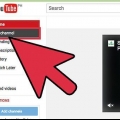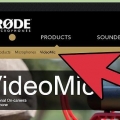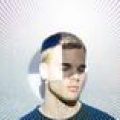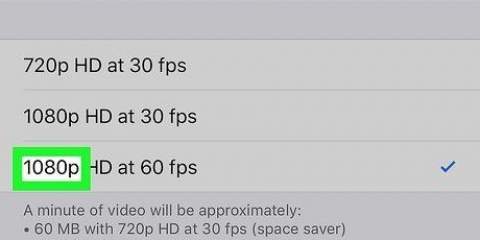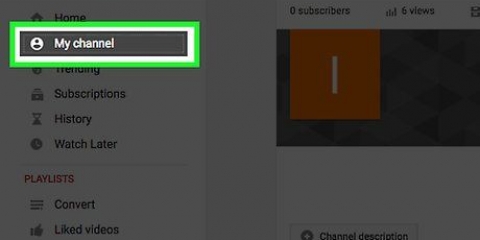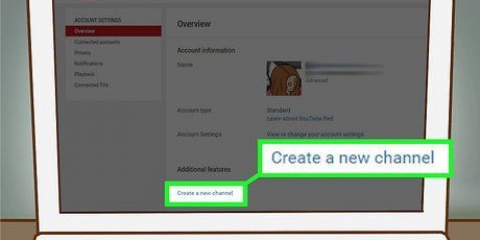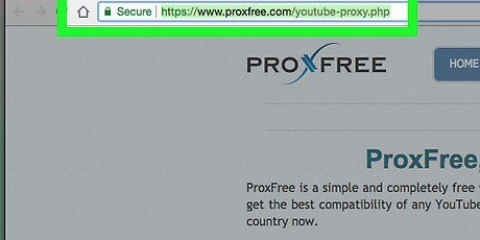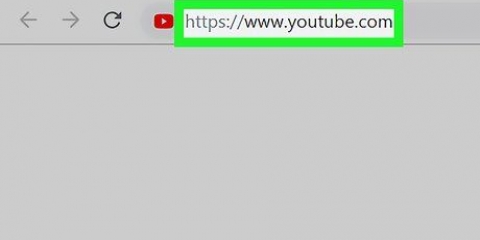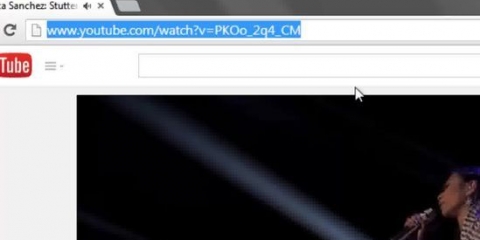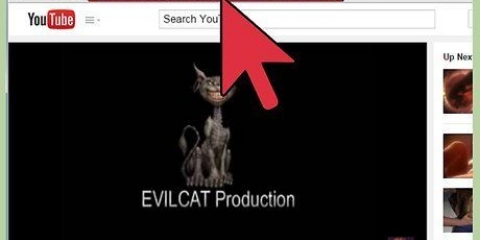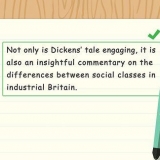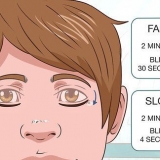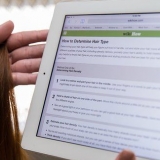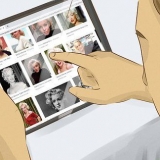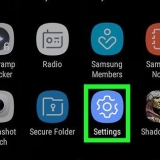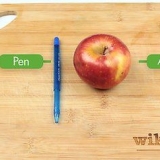Android - Tippen Sie auf "See" im Bereich "Drahtlos und Netzwerke". Tippen Sie auf "Tethering und mobiler Hotspot". iOS - Tippen Sie auf "Persönlicher Hotspot".
Android – Aktivieren Sie das Kontrollkästchen neben "Mobiler WLAN-Hotspot" beim. iOS - Setzen Sie die Schaltfläche neben "Persönlicher Hotspot" beim.
Android - Tippen Sie auf "WLAN-Hotspot einrichten". Aktivieren Sie das Kontrollkästchen neben "Passwort anzeigen" beim. iOS - Tippen Sie auf "WLAN-Zugang".




Kopieren Sie die Adresse des Videos in die URL-Leiste der Website, auf der Sie Videos herunterladen können. Drücken Sie den Knopf "Herunterladen". Wenn Sie zum ersten Mal eine Website besuchen, auf der Sie Videos herunterladen können, muss ein Stück Javascript ausgeführt werden. Tun Sie dies nur, wenn Sie der Website vertrauen. Suchen Sie online nach Meinungen zu einer bestimmten Site. Javascript ist auf Schulcomputern möglicherweise nicht aktiviert. Dann ist diese Methode wahrscheinlich nicht geeignet.
Möglicherweise benötigen Sie ein Programm, um die Dateitypen abzuspielen. Ein Wiedergabeprogramm wie VLC-Player kann fast alle typen spielen. Die Zahlen für die "P" sind in der Downloadliste für die Qualität des Videos aufgeführt. Wählen Sie 480P oder höher für hohe Qualität. Laden Sie die MP3-Version herunter, wenn Sie nur den Ton eines Videos herunterladen möchten. Sie werden kein Bild herunterladen, aber Sie können das Audio auf einem MP3-Player oder Computer abspielen.

Die meisten Netzwerkadministratoren in Schulen betrachten die Verwendung von Proxy-Websites als Missbrauch des Schulnetzwerks. Wenn du erwischt wirst, wirst du wahrscheinlich bestraft.
So greifst du in der schule auf youtube zu
YouTube ist eine bekannte Video-Sharing-Website, Sie können Ihre eigenen Videos hochladen und die Videos anderer in verschiedenen Formaten von Standardqualität bis HD-Qualität ansehen. An manchen Schulen und anderen Orten ist der Zugriff auf YouTube nicht möglich. Glücklicherweise gibt es eine Reihe von Möglichkeiten, um die Blockaden zu umgehen. Lesen Sie also schnell, wenn Sie YouTube-Videos in der Schule ansehen möchten!
Schritte
Methode 1 von 5: Verwenden von Google Translate

1. Öffnen Sie einen neuen Tab mit Google Übersetzer. Gehe zu Übersetzen.Google.NL in Ihrem Webbrowser.
- Wenn Sie eine Webseite über Google Übersetzer öffnen, führen Sie Ihren Browser in die Irre, Ihr Browser denkt, Sie sehen sich eine Seite von Google Übersetzer anstelle der tatsächlichen Seite an. Sie können beispielsweise Google Translate verwenden, um Sperren auf verschiedenen Websites, einschließlich YouTube, zu umgehen.
- Einige Filter blockieren auch Google Translate. Wenn ja, können Sie eine der folgenden Methoden verwenden.

2. Ändere die Sprache über dem linken Feld. Du kannst alles verwenden außer "Sprache erkennen".

3. Ändere die Sprache über dem rechten Feld. Stellen Sie diese Sprache auf Niederländisch oder Englisch ein, zumindest eine Sprache, die Sie lesen können.
Wenn Sie versuchen, in dieselbe Sprache zu übersetzen, wird eine Fehlermeldung angezeigt, also stellen Sie eine andere Sprache ein.

4. Kopiere die Adresse des Videos. Öffnen Sie das Video, das Sie sehen möchten, in einem anderen Tab und kopieren Sie die URL in die Adressleiste.

5. Fügen Sie den Link in das linke Feld auf der Google Übersetzer-Seite ein. Lösche das Wort edufilter aus dem Link, wenn du das siehst.

6. Klicken Sie auf den Link, der im rechten Feld erscheint. Sie sehen die Google Übersetzer-Leiste oben auf der Seite. Dadurch wird die Blockade umgangen. Lassen Sie die Bar geöffnet, während Sie das Video ansehen.
Methode 2 von 5: Verwenden Sie eine Proxy-Website

1. Öffnen Sie eine Suchmaschine auf Ihrem Computer zu Hause. Hohe Wahrscheinlichkeit, dass Websites mit Listen von Proxy-Websites in der Schule gesperrt werden. Deshalb ist es sinnvoll, zu Hause zu recherchieren, welche Proxy-Websites Sie verwenden können.

2. Suchen nach "eine Liste von Proxies". Eine Proxy-Website ist eine Site, die die blockierte Website für Sie abruft und über die Proxy-Website anzeigt. Der Filter merkt also nicht, dass Sie tatsächlich eine gesperrte Website (YouTube) besuchen, er sieht nur die Adresse der Proxy-Website.

3. Suchen Sie eine Website mit Listen verfügbarer Proxy-Websites. Die Suche führt zu allen Arten von Websites mit Listen verfügbarer Proxy-Websites.

4. Erstellen Sie eine Liste mit ungefähr zehn Websites, die Sie ausprobieren können. Schuladministratoren können neu verfügbare Proxy-Websites schnell erkennen und auch blockieren, daher ist es eine gute Idee, mehrere auszuprobieren.
Holen Sie sich Ihre Adressen von verschiedenen Listen-Websites.

5. Senden Sie die Liste per E-Mail an sich selbst oder machen Sie sich Notizen. Die Adressen benötigst du später, wenn du das Netz in der Schule nutzt.

6. Probieren Sie die erste Website auf Ihrer Liste aus. Wenn das nicht funktioniert, versuchen Sie es mit der nächsten, bis Sie eine Proxy-Website finden, die dies tut.

7. Typ .Youtube.comim URL-Feld der Website. Klicken Sie auf die Schaltfläche, um die Website zu öffnen.

8. Warten Sie, bis YouTube geladen ist. Die Verwendung einer Proxy-Website ist langsamer als der direkte Zugriff auf YouTube, da der Verkehr zuerst weitergeleitet werden muss. Es kann also eine Weile dauern, bis ein Video geladen ist.
Methode 3 von 5: Verwenden Ihres Telefons als drahtlosen Hotspot

1. Verstehen Sie, welche Telefone Sie dafür verwenden können. Du brauchst ein Smartphone mit "anbinden"-Funktionalität. Auf diese Weise können sich Geräte über WLAN mit Ihrem Telefon verbinden und Ihr 3G-Netzwerk verwenden.
- Wenn Sie Ihr Telefon als Netzwerk verwenden, werden von der Schule auferlegte Sperren umgangen.

2. Öffnen Sie die Einstellungen-App auf Ihrem iOS- oder Android-Telefon.

3. Öffne den Abschnitt "Persönlicher Hotspot" oder "anbinden".

4. Schalten Sie den Hotspot Ihres Telefons ein.

5. Holen Sie sich das WLAN-Passwort.

6. Verbinden Sie Ihren Computer mit Ihrem Telefon. Klicken Sie auf dem Schulcomputer auf das Netzwerksymbol und wählen Sie Ihr Mobiltelefon aus der Liste der drahtlosen Netzwerke. Geben Sie das Passwort ein, um eine Verbindung zum Netzwerk herzustellen.

7. Verbinden Sie Ihr Telefon mit einem USB-Kabel mit dem Computer, wenn der Computer kein WLAN hat. Nachdem Sie Ihr Telefon mit dem Computer gekoppelt haben, können Sie Ihr Telefon auswählen, indem Sie auf das Netzwerksymbol in der Taskleiste (Windows) oder der oberen Leiste (OS X) klicken.
Methode 4 von 5: Laden Sie das Video herunter

1. Suche nach dem Video. Da YouTube selbst gesperrt ist, suchen Sie das Video mit einer Suchmaschine wie Google. Eines der ersten Suchergebnisse sollte das gewünschte Video von YouTube sein.

2. Adresse kopieren. Kopieren Sie die gesamte URL des Videos. Die URL sieht ungefähr so aus: "http://www.Youtube.com/embed/xxxxxxx". Die x sind zufällige Buchstaben und Zahlen.

3. Finden Sie eine Website, von der Sie Videos herunterladen können. Es gibt alle Arten von Websites, auf denen Sie YouTube-Videos herunterladen können. Suchen nach "YouTube Downloader".

4. Laden Sie das Video herunter. Eine Liste mit Download-Optionen wird angezeigt. Es stehen verschiedene Dateitypen und Qualitätsoptionen zur Verfügung. Gängige Dateitypen sind FLV und MP4.
Methode 5 von 5: Alternative Video-Websites finden

1. Suche nach einer Alternative zu YouTube. Sie können sich beispielsweise Lehrvideos auf Websites wie . ansehen LehrerTube und SchulTube. Diese Websites werden oft nicht von Schulen blockiert, da die Videos lehrreichen Charakter haben.

2. Suchen Sie in einer Suchmaschine nach dem gewünschten Video. Sehen Sie, ob Sie das Video auf einer anderen Website finden können. Es besteht die Möglichkeit, dass andere Video-Websites nicht von Ihrer Schule blockiert werden. Aber seien Sie vorsichtig, denn einige Websites verbreiten schädliche Viren.
Warnungen
"So greifst du in der schule auf youtube zu"
Оцените, пожалуйста статью